
Te veel gebruikers worden geconfronteerdhet probleem van het kopen van nieuwe schijven, of het nu externe harde schijven zijn of schijven voor optische media. Het lijkt erop dat ik ze met elkaar heb verbonden, en het is aan het einde. Maar om de een of andere reden weigert het systeem categorisch om ze automatisch te herkennen. Wat te doen Hier komt de kennis over het opnemen van elk type schijf in BIOS te hulp. In de meeste gevallen is dit de meest relevante oplossing.
Hoewel het gebruikelijk is om te schrijven over de problemen waarom een bepaalde voorgestelde oplossing niet werkt en om het onderwerp af te ronden, is het het beste om onmiddellijk te zien welke problemen in eerste instantie kunnen optreden.

Как полагают многие специалисты, сама проблема het feit dat in het apparaatgedeelte de nieuw aangesloten schijf niet wordt weergegeven, wordt geconcludeerd dat deze geen stroom levert of dat er gewoon niet genoeg spanning is. Daarom moet u deze parameters in eerste instantie controleren.
Aan de andere kant kan het probleem ook liggen in de onjuiste aansluiting van de schijf. Doorgaans hebben de meeste computersystemen een Master / Slave-verbindingsregel.

In dit geval is de lusconnector, aangeduid als Master,maakt verbinding met de belangrijkste harde schijf en Slave - met een andere. Op dezelfde manier kunt u Master niet op de Slave-connector aansluiten en vice versa. In het beste geval kunt u alleen bereiken dat de schijf wordt gedetecteerd, maar het laden van het besturingssysteem wordt onmogelijk.
Overweeg dus om te beginnen optische schijven.De eenvoudigste oplossing voor de vraag hoe u een schijf in BIOS inschakelt, is door naar BIOS te gaan met een standaardsleutel of een toetsencombinatie (meestal is het Del, F2, F12, Esc, hun combinaties of speciale toetsen op laptoppanelen) en daar te vinden relevante sectie.

Afhankelijk van de versie van BIOS en de fabrikant,dit kan de hoofdpagina (hoofd) zijn, het gedeelte voor standaardinstellingen (standaard CMOS-instelling), het menu voor extra instellingen (geavanceerde of geavanceerde BIOS-functies), enz. Hier moet u ervoor zorgen dat de schijf in de lijst staat, roept u het menu op door erop te drukken en stelt u de waarde in op Ingeschakeld.
Als om welke reden dan ook de gebruiker van hemIk heb geen schijf in de lijst gevonden, u moet naar de opstartsectie gaan (Opstartvolgorde, Boot Setup of alleen Boot), waar u in de opstartapparaten door beschikbare apparaten bladert (gebruik bijvoorbeeld het eerste opstartapparaat 1ste opstartapparaat). Dit wordt meestal gedaan met behulp van de toetsen PageUp en PageDown. Als het apparaat wordt gedetecteerd, is alles in orde en heeft de gebruiker het eenvoudig niet gevonden.
Laten we nu eens kijken hoe we de schijf in de BIOS-instellingen kunnen openen als een plug-in externe harde schijf. Er zijn hier subtiliteiten - het hangt allemaal af van welke standaard het heeft.
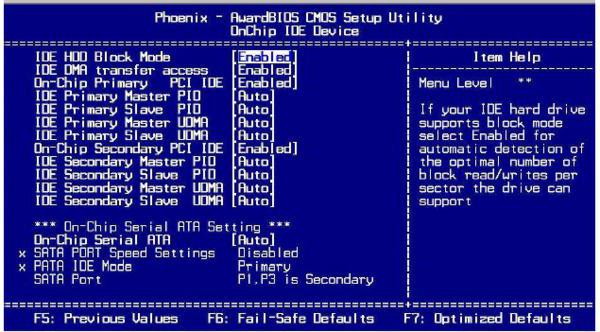
Dus voor starters gaan we zoals gewoonlijk in op de instellingenprimaire I / O-systeem, waarna we zoeken naar het tabblad dat overeenkomt met de parameters van de schijven. Nu moet je heel voorzichtig zijn. Afhankelijk van het type schijf, moet u SATA-, IDE- of USB-strings vinden. In de regel zal, als de verbinding correct is gemaakt, ten minste een van hen dit apparaat weergeven, zelfs als u de standaard niet kent. Kijk vervolgens wat zich tegenover de schijf bevindt. Als de parameter Disabled hier is ingesteld, opent u het extra menu en wijzigt u dit in Enabled.
Vergeet niet dat de schijf zonder wijzigingen op te slaanzal niet werken. We gebruiken de juiste BIOS-opdrachten. Om in de standaardversie niet door de secties van het hoofdmenu te bladeren, drukt u gewoon op de F10-toets, wat overeenkomt met de opdracht Save & Exit Setup, dat wil zeggen opslaan en de instellingen afsluiten. Daarna verschijnt een bevestigingsvenster met de keuze om de toetsen te gebruiken (Y - ja, N - nee). Druk op Y en wacht tot het systeem opnieuw is opgestart.
Hoe een schijf in BIOS te openen is al duidelijk.Laten we nog een belangrijk punt bekijken. Stel dat u de opstartvolgorde moet wijzigen en een optisch station of een externe harde schijf als eerste apparaat moet installeren. Deze aanpak kan worden gebruikt bij het installeren van het systeem, het oplossen van problemen, of gewoon om het besturingssysteem op te starten vanaf een externe harde schijf.
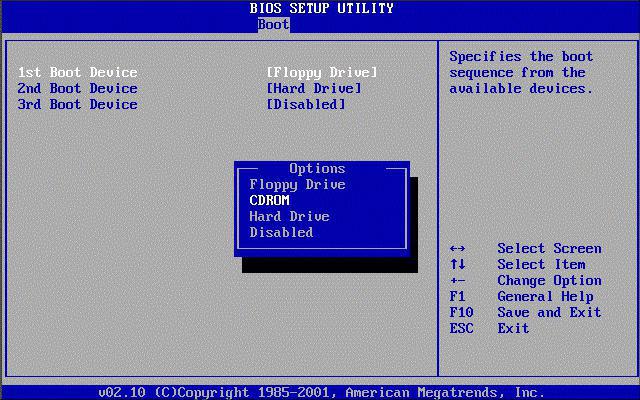
Zoals al duidelijk is, gaan we naar de opstartsectie en installeren we de vereiste schijf (schijf) als het eerste opstartapparaat en slaan vervolgens de wijzigingen op.
Zoals uit het bovenstaande blijkt, is het probleem vanhoe een schijf van welk type dan ook in BIOS kan worden opgenomen, is vrij eenvoudig opgelost. Deze techniek kan echter soms aanvullende actie vereisen. In sommige gevallen moet u het apparaat bijvoorbeeld controleren in de juiste dispatcher, die kan worden opgeroepen via het "Configuratiescherm" of met de opdracht devmgmt.msc vanuit de console "Uitvoeren". Misschien moet het hier worden ingeschakeld (geactiveerd). Voor sommige niet-standaard apparaten die niet automatisch door het systeem worden gedetecteerd, moet u mogelijk het "native" stuurprogramma van de fabrikant van de apparatuur installeren. De fysieke toestand van de schijf of harde schijf is echter ook de moeite waard om op te letten. Als de microcontroller uitvalt, doet u niets - hoe hard u het ook probeert, het apparaat werkt niet.


























